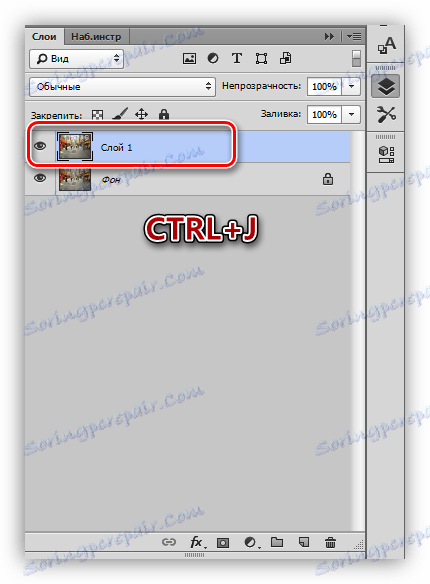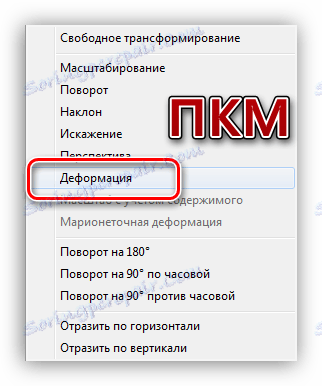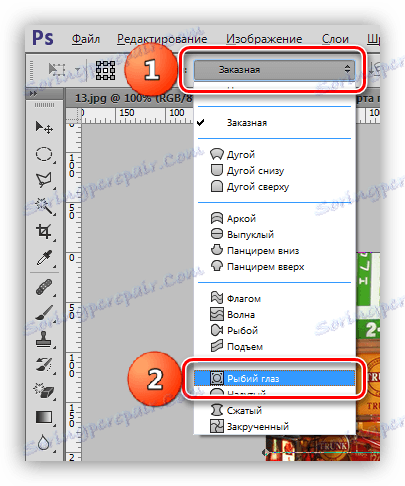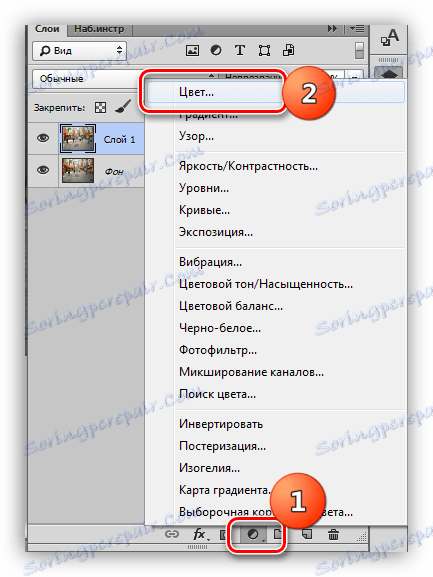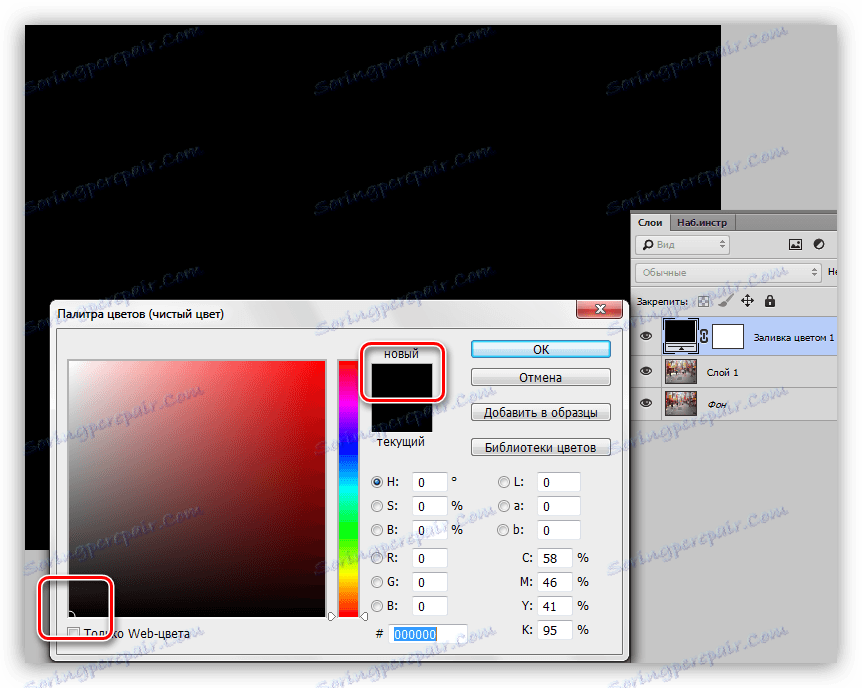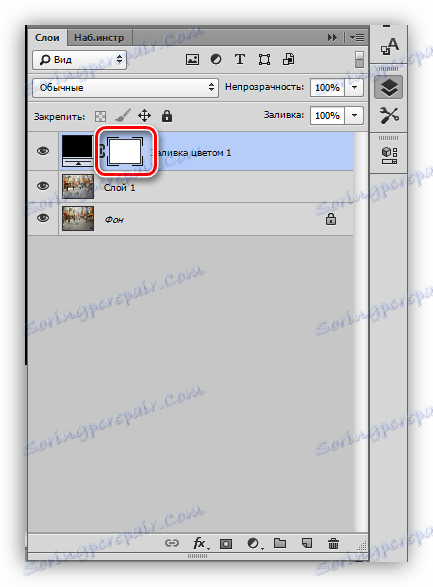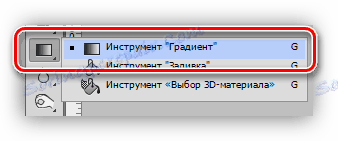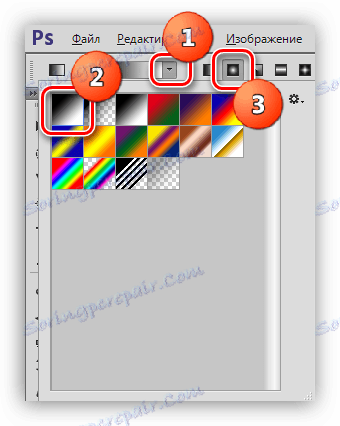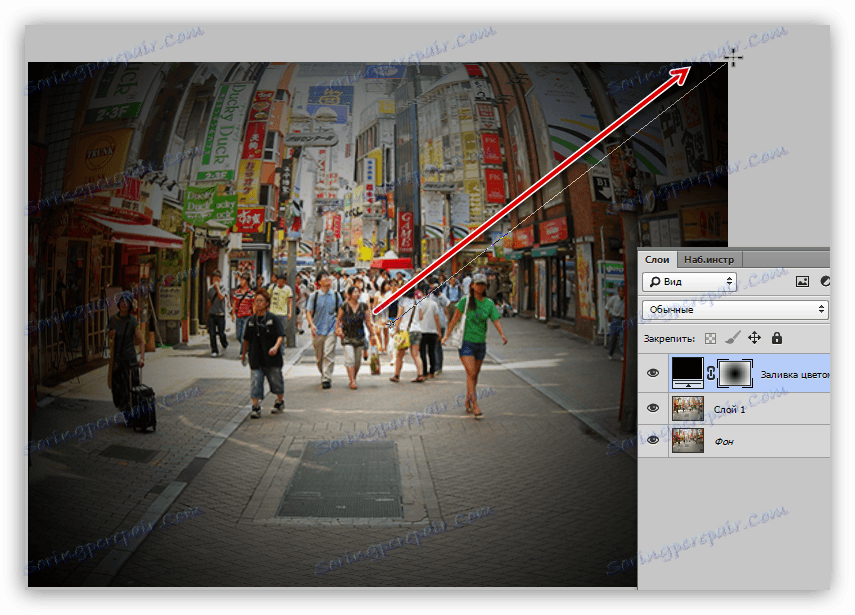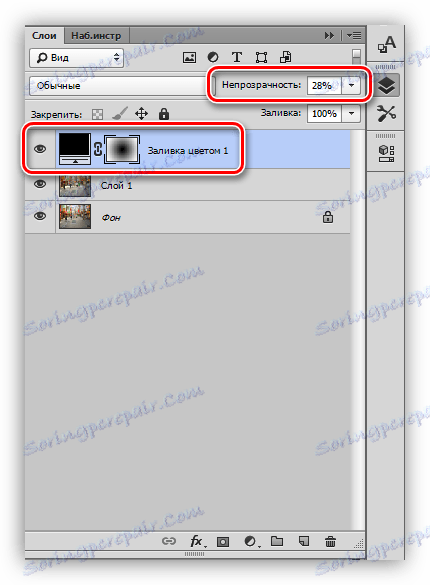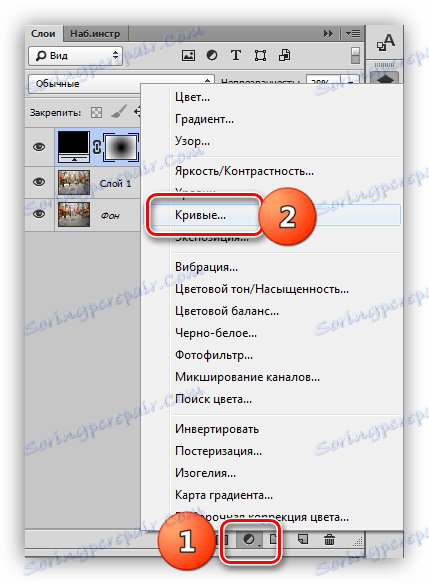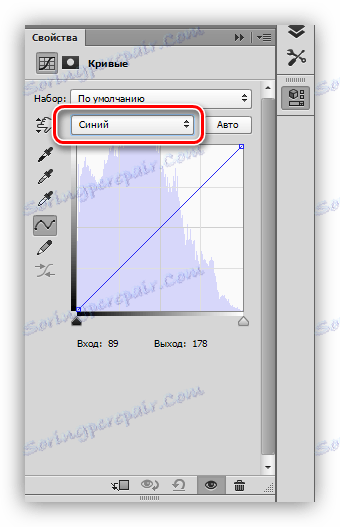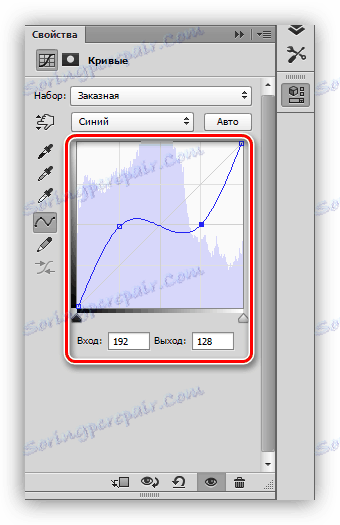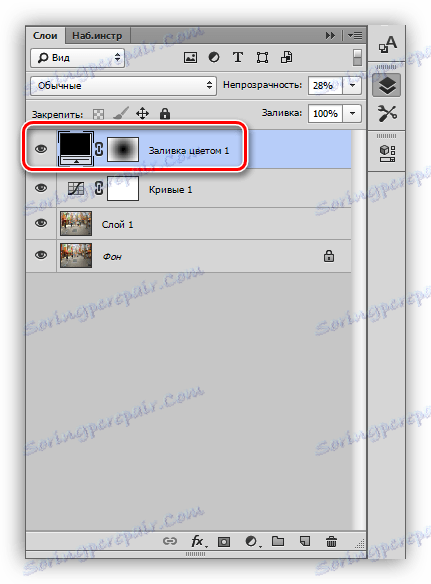Stwórz efekt Rybie Oko w Photoshopie
"Rybie oko" - efekt wypukłości w centralnej części obrazu. Osiągnięte dzięki zastosowaniu specjalnych soczewek lub manipulacji w edytorach zdjęć, w naszym przypadku - w Photoshopie. Warto również zauważyć, że niektóre nowoczesne kamery akcji tworzą taki efekt bez żadnych dodatkowych działań.
Efekt oka ryby
Najpierw wybierz obraz źródłowy do lekcji. Dziś będziemy pracować z obrazem jednej z dzielnic Tokio.

Zniekształcenie obrazu
Efekt oka ryby jest tworzony dosłownie przez kilka działań.
- Otwórz źródło w edytorze i utwórz kopię tła, naciskając CTRL + J.
![Tworzenie kopii tła w Photoshopie]()
- Następnie nazywamy narzędzie "Free Transformation" . Możesz to zrobić, naciskając CTRL + T , a następnie na ramce pojawi się ramka ze znacznikami do transformacji (kopie).
![Darmowa transformacja w Photoshopie]()
- Wciśnij PCM na płótnie i wybierz funkcję "Deformation" .
![Odkształcenie funkcji w Photoshopie]()
- W górnym panelu ustawień szukamy listy rozwijanej z gotowymi ustawieniami i wybierzmy jeden z nich pod nazwą "rybie oko" .
![Fish Eye Presenter w Photoshopie]()
Po kliknięciu zobaczysz ramkę, już zniekształconą, z pojedynczym punktem centralnym. Przesunięcie danego punktu w płaszczyźnie pionowej może zmienić zniekształcenie obrazu. Jeśli efekt jest odpowiedni, naciśnij klawisz Enter na klawiaturze.

Można to zatrzymać, ale najlepszym rozwiązaniem byłoby podkreślenie centralnej części zdjęcia i uczynienie go lśniącym.
Dodawanie winiety
- Utwórz nową warstwę dopasowania w palecie, która nazywa się "Kolor" lub, w zależności od tłumaczenia, "Kolor wypełnienia" .
![Kolor warstwy korekty w Photoshopie]()
Po wybraniu warstwy dopasowania otworzy się okno dopasowania kolorów, potrzebujemy czerni.
![Dopasowywanie koloru warstwy dopasowania Kolor w Photoshopie]()
- Przejdźmy do maski warstwy dopasowania.
![Idź do maski warstwy dopasowania w Photoshopie]()
- Wybierz narzędzie Gradient i ustaw je.
![Narzędzie Gradient w Photoshopie]()
Na górnym panelu wybierz pierwszy gradient w palecie, typ - "Radial" .
![Ustawianie gradientu w Photoshopie]()
- Kliknij LMB w środku płótna i, nie zwalniając przycisku myszy, przeciągnij gradient do dowolnego rogu.
![Tworzenie gradientu w Photoshopie]()
- Zmniejsz krycie warstwy dopasowania do 25-30% .
![Zmniejszenie krycia warstwy korekcyjnej w Photoshopie]()
W rezultacie otrzymujemy następującą winietę:

Tonowanie
Tonowanie jednak nie jest obowiązkowym krokiem, ale da bardziej tajemniczy obraz.
- Utwórz nową warstwę dopasowania "Krzywe" .
![Korekcja krzywych warstw w Photoshopie]()
- W oknie ustawień warstwy (otwiera się automatycznie) przejdź do niebieskiego kanału ,
![Kanał Blue Curve w Photoshopie]()
ustaw dwa punkty na krzywej i wygnij ją (krzywą), tak jak na zrzucie ekranu.
![Dostosowywanie krzywej w programie Photoshop]()
- Warstwa z winietą umieszczona jest nad warstwą krzywej.
![Przenoszenie warstwy dopasowania w Photoshopie]()
Wynik naszych dzisiejszych działań:

Ten efekt świetnie wygląda na panoramach i krajobrazach miasta. Dzięki niemu możesz zasymulować zdjęcie w stylu vintage.